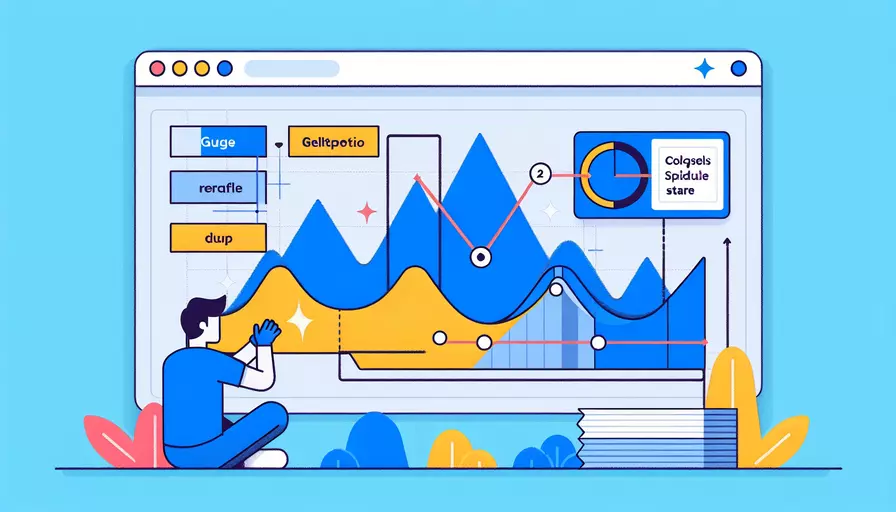
实现可折叠侧边栏的方法主要有以下几种:1、使用CSS和Vue的状态管理;2、使用现成的UI框架如Element UI;3、使用Vue Router实现动态路由加载。其中,使用CSS和Vue的状态管理是一种比较基础但灵活的方法。通过在Vue组件中定义一个布尔值来控制侧边栏的展开和折叠状态,并结合CSS来实现动画效果,可以实现一个功能完备且美观的可折叠侧边栏。
一、使用CSS和Vue的状态管理
-
定义Vue组件中的状态
在Vue组件中,定义一个布尔值来控制侧边栏的展开和折叠状态:
data() {return {
isSidebarOpen: false
};
},
-
绑定按钮事件
在模板中,绑定一个按钮点击事件,用于切换侧边栏的状态:
<button @click="toggleSidebar">Toggle Sidebar</button> -
实现切换逻辑
在方法中实现切换逻辑:
methods: {toggleSidebar() {
this.isSidebarOpen = !this.isSidebarOpen;
}
}
-
添加CSS样式
使用CSS来定义侧边栏的展开和折叠状态:
.sidebar {width: 250px;
transition: width 0.3s;
}
.sidebar.collapsed {
width: 0;
}
-
应用样式
在模板中应用样式:
<div :class="['sidebar', { collapsed: !isSidebarOpen }]"><!-- 侧边栏内容 -->
</div>
二、使用现成的UI框架如Element UI
-
安装Element UI
使用npm安装Element UI:
npm install element-ui --save -
引入Element UI
在项目中引入Element UI:
import ElementUI from 'element-ui';import 'element-ui/lib/theme-chalk/index.css';
Vue.use(ElementUI);
-
使用Element UI的侧边栏组件
在模板中直接使用Element UI的侧边栏组件:
<el-container><el-aside width="200px" :class="{ collapsed: !isSidebarOpen }">
<!-- 侧边栏内容 -->
</el-aside>
<el-main>
<button @click="toggleSidebar">Toggle Sidebar</button>
<!-- 主内容 -->
</el-main>
</el-container>
-
定义切换逻辑
与前面的方法类似,定义侧边栏状态和切换逻辑:
data() {return {
isSidebarOpen: false
};
},
methods: {
toggleSidebar() {
this.isSidebarOpen = !this.isSidebarOpen;
}
}
三、使用Vue Router实现动态路由加载
-
定义路由
在
router/index.js中定义侧边栏的路由:const routes = [{
path: '/sidebar',
component: Sidebar
}
];
-
在组件中使用路由
在组件中使用
<router-view>来显示侧边栏:<router-view></router-view> -
控制侧边栏的显示和隐藏
通过路由来控制侧边栏的显示和隐藏:
methods: {toggleSidebar() {
this.$router.push(this.isSidebarOpen ? '/' : '/sidebar');
this.isSidebarOpen = !this.isSidebarOpen;
}
}
-
在路由组件中实现侧边栏
在
Sidebar.vue组件中实现侧边栏的内容和样式:<template><div class="sidebar">
<!-- 侧边栏内容 -->
</div>
</template>
<script>
export default {
name: 'Sidebar'
};
</script>
<style>
.sidebar {
width: 250px;
transition: width 0.3s;
}
</style>
总结
通过以上三种方法,可以灵活地在Vue项目中实现可折叠侧边栏。使用CSS和Vue的状态管理是基础且灵活的方法,适合有自定义需求的项目;使用现成的UI框架如Element UI则更加快捷,适合追求开发效率的项目;使用Vue Router实现动态路由加载可以在大型项目中更好地管理侧边栏的显示和隐藏状态。根据具体需求选择合适的方法,可以更好地满足项目的要求。建议在实际项目中,综合考虑性能、代码可维护性和开发效率,选择最适合的方法。
相关问答FAQs:
Q: Vue如何实现可折叠侧边栏?
A: 实现可折叠侧边栏的方法有很多种,下面我将介绍两种常用的实现方式。
方式一:使用Vue的v-show指令实现可折叠
- 首先,在Vue的data中定义一个变量
isCollapse,用来控制侧边栏的折叠状态,默认为false表示不折叠。 - 在侧边栏的HTML代码中,使用
v-show指令来控制侧边栏的显示和隐藏,绑定的值为isCollapse。当isCollapse为true时,侧边栏隐藏;当isCollapse为false时,侧边栏显示。 - 在点击折叠按钮的事件处理函数中,通过修改
isCollapse的值来实现侧边栏的折叠和展开。
示例代码如下:
<template>
<div>
<button @click="toggleCollapse">折叠</button>
<div class="sidebar" v-show="!isCollapse">
<!-- 侧边栏内容 -->
</div>
</div>
</template>
<script>
export default {
data() {
return {
isCollapse: false
}
},
methods: {
toggleCollapse() {
this.isCollapse = !this.isCollapse;
}
}
}
</script>
方式二:使用Vue的动态class绑定实现可折叠
- 首先,在Vue的data中定义一个变量
isCollapse,用来控制侧边栏的折叠状态,默认为false表示不折叠。 - 在侧边栏的HTML代码中,使用
v-bind:class指令来绑定侧边栏的class,绑定的值为一个对象,对象的属性名为class名,属性值为布尔值,表示该class是否生效。通过判断isCollapse的值来控制侧边栏的class是否生效。 - 在点击折叠按钮的事件处理函数中,通过修改
isCollapse的值来实现侧边栏的折叠和展开。
示例代码如下:
<template>
<div>
<button @click="toggleCollapse">折叠</button>
<div class="sidebar" :class="{ 'collapse': isCollapse }">
<!-- 侧边栏内容 -->
</div>
</div>
</template>
<script>
export default {
data() {
return {
isCollapse: false
}
},
methods: {
toggleCollapse() {
this.isCollapse = !this.isCollapse;
}
}
}
</script>
<style>
.collapse {
display: none;
}
</style>
这两种方式都可以实现可折叠的侧边栏,具体使用哪种方式取决于你的需求和个人喜好。
文章标题:vue如何实现可折叠侧边栏,发布者:不及物动词,转载请注明出处:https://worktile.com/kb/p/3684558

 微信扫一扫
微信扫一扫  支付宝扫一扫
支付宝扫一扫 